Maven安装与配置教程
一、安装前检查
检查电脑上是否安装JDK,如果没有安装,请查看JDK安装教程:点我查看
如果电脑上已经安装JDK,按Win 和R键,输入
cmd,然后点击确定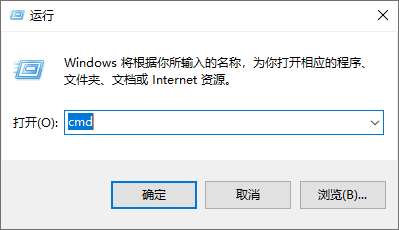
输入
java -version,点击回车,查看JDK安装信息,如果有下面提示信息,说明JDK安装成功
二、下载Maven
以下两种方式二选一:
方式一:网盘下载(强烈推荐,下载速度较快!)
打开此链接:点击下载,密码:1024,选择任意一个文件下载即可,这里我选择的是3.6.3版本的:
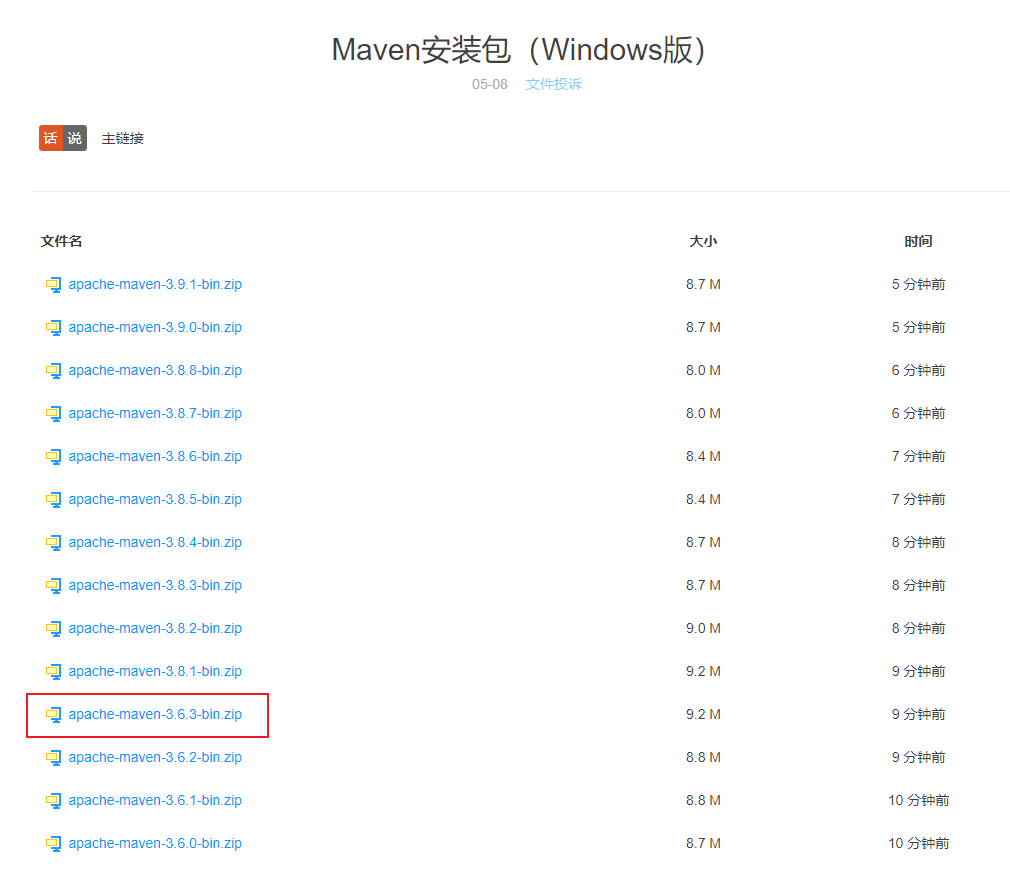
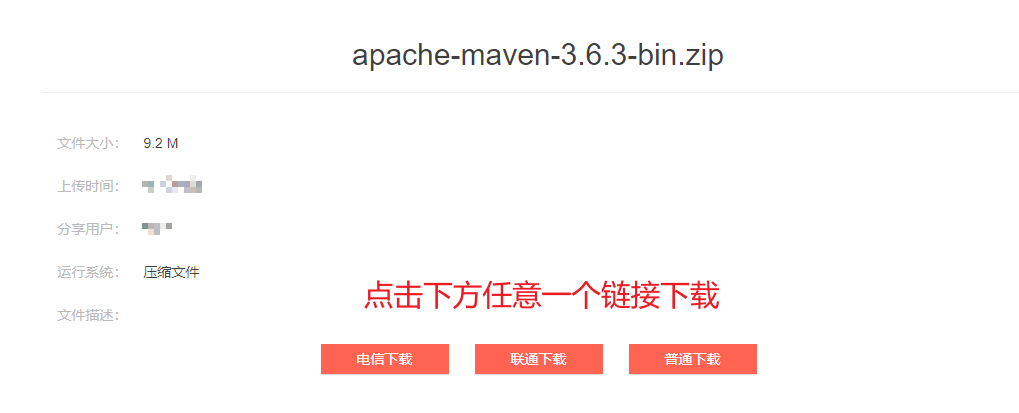
方式二:官网下载(不推荐,曾经同事和我吐槽由于官网是国外的,下载速度非常慢)
点击进入官网下载链接:点击进入,会出现如下界面
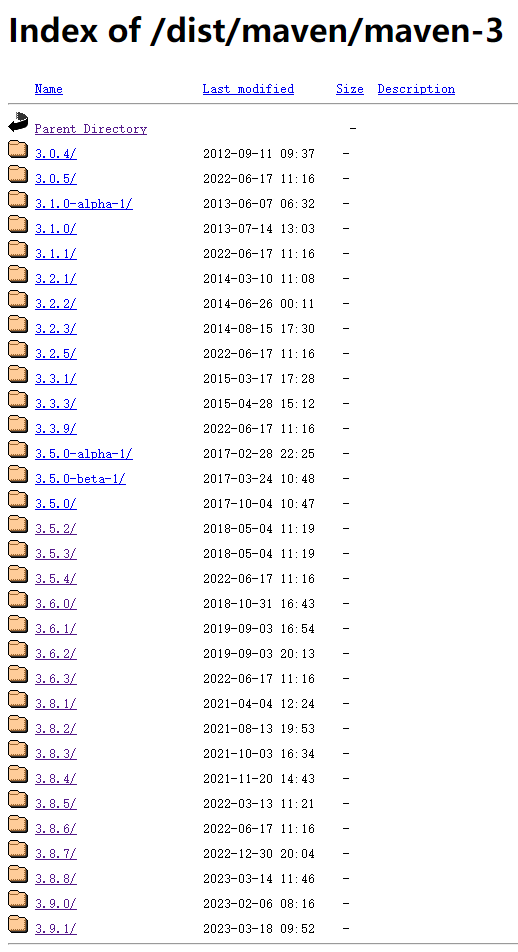
选择一个,点击进入,这里我以3.6.3版本的为例,按下图所示操作即可
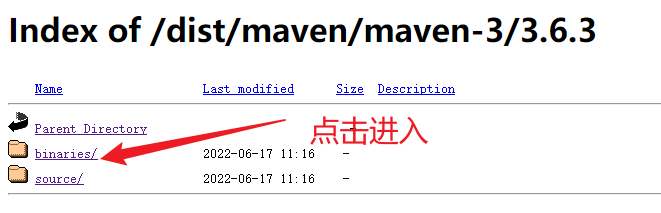
说明:source目录下的文件是Maven的源码文件,如果有查看的源码的小伙伴,也可以点击进入下载,这里就不过多赘述了。
如果你使用的是Windows,请下载后缀名为
.zip的文件;其他操作系统的请下载.tar.gz的版本。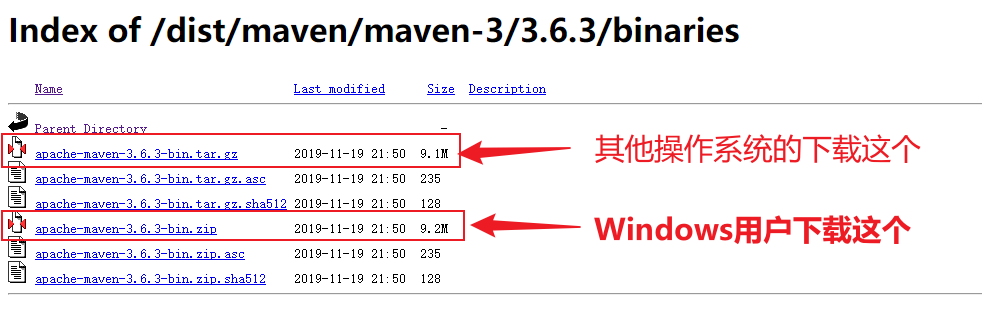
三、配置Maven
将下载下来的压缩包解压到一个你知道的文件夹下,为了避免后续可能出现问题,解压目录只包含英文字符 的目录,这里我解压到了
E:/Environment中
双击进入
apache-maven-3.6.3文件夹中,点击上方路径,鼠标右键点击复制
在文件夹左侧,找到此文件,鼠标右键,点击属性

点击高级系统设置

点击环境变量

新建一个环境变量

变量名填写
M2_HOME,变量值将前面复制的内容粘贴进去即可,完成后点击确定。
双击打开Path

按照下图所示操作即可,完成后一路点击确定。

验证Maven是否安装成功:按Win和R键,输入cmd,点击进入。
在命令提示行中输入
mvn -version,如果出现如下提示,说明Maven配置成功!
四、下载源配置
前面我们已经配置好Maven,但是我们在以后导入依赖的时候默认使用的是Maven的中央仓库,而中央仓库是国外网站,下载速度比较慢。因此我们需要将Maven下载源设置成国内镜像仓库,提高导入依赖的速度。以下是下载源配置教程。
如果你是小白,请一定按照下面的步骤一步一步做
打开前面我们安装Maven的位置,双击打开conf文件夹。

按照下图所示的操作,使用记事本打开
settings.xml文件
用记事本打开后,在上方点击
查看,然后点击状态栏,此时记事本右下角会出现行数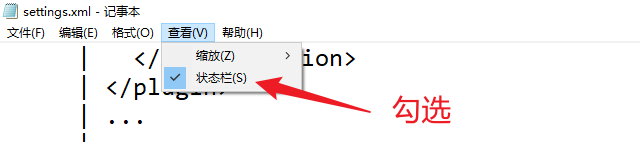
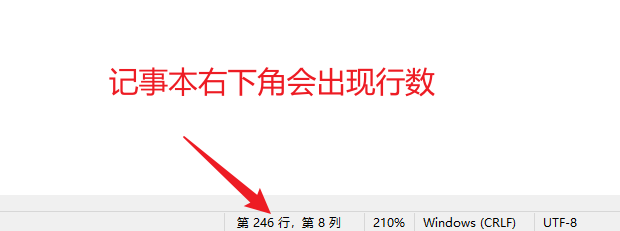
请复制下面的代码
<profile>
<id>jdk-1.8</id>
<activation>
<activeByDefault>true</activeByDefault>
<jdk>1.8</jdk>
</activation>
<properties>
<maven.compiler.source>1.8</maven.compiler.source>
<maven.compiler.target>1.8</maven.compiler.target>
<maven.compiler.compilerVersion>1.8</maven.compiler.compilerVersion>
</properties>
</profile>
在记事本第246行末尾换行,将上一步的代码粘贴到第247行中,效果如下图
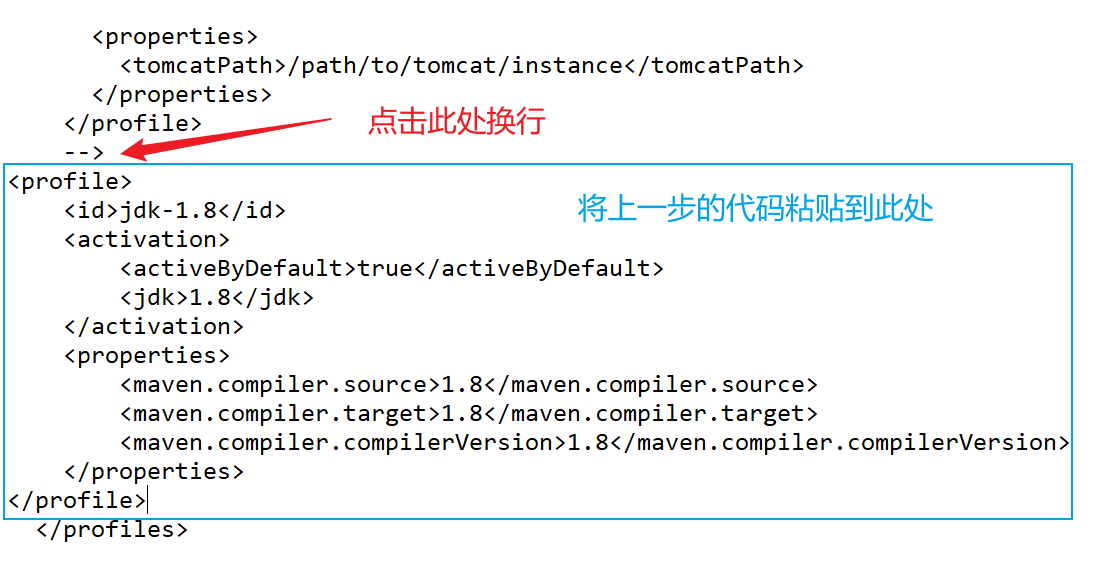
此时我们配好了Maven的全局JDK版本,使用的是JDK 8版本。
请复制下面的代码
<mirror>
<id>nexus-aliyun</id>
<mirrorOf>central</mirrorOf>
<name>Nexus aliyun</name>
<url>http://maven.aliyun.com/nexus/content/groups/public</url>
</mirror>
在记事本第158行末尾处换行,粘贴上一步代码,效果如下图:
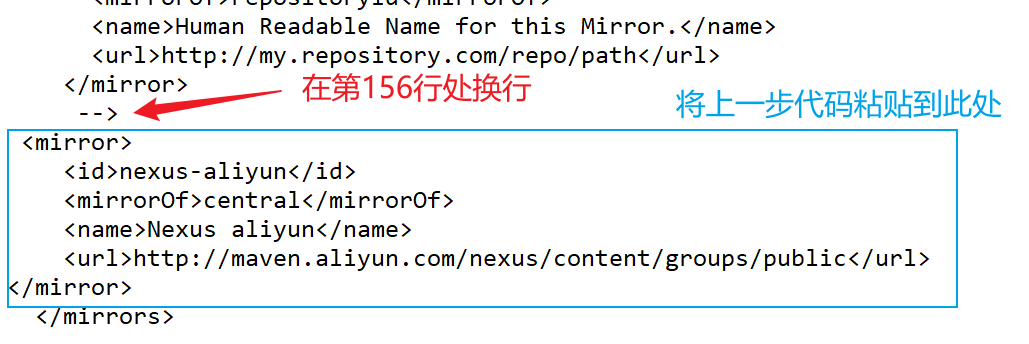
打开Maven的安装目录,在这里新建一个repository文件夹,创建完成后,进入此文件夹,复制上述路径。

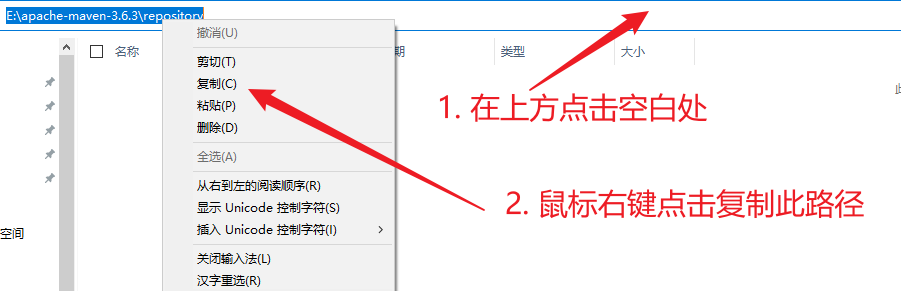
打开记事本,在第55行创建一个
<localRepository></localRepository>标签,并在二者中间粘贴上一步的路径,效果如下图所示: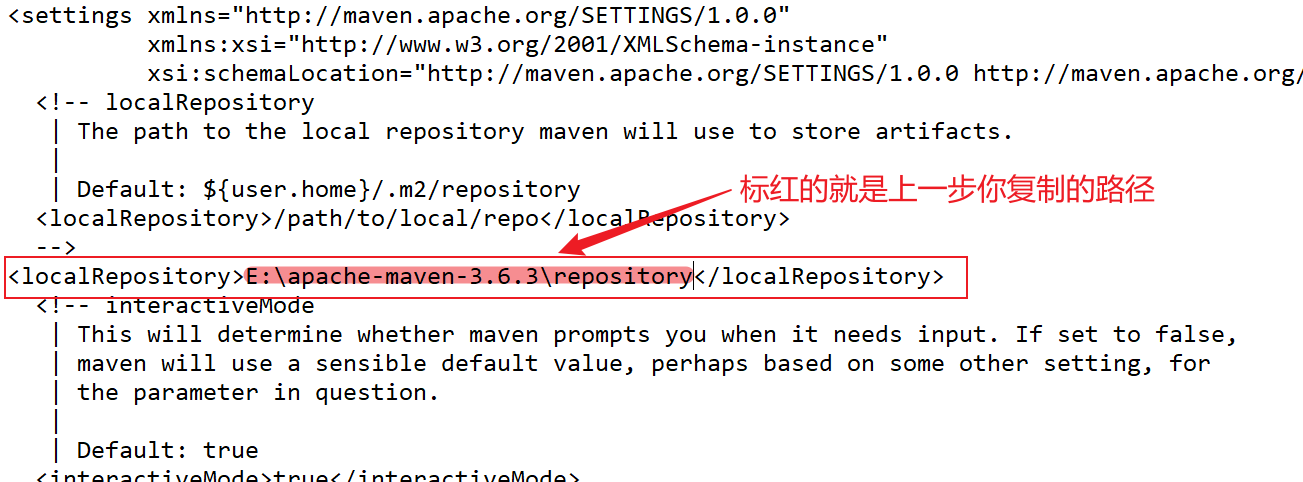
上述操作完成,请一定一定一定按Ctrl和S键保存!!!至此Maven就全部配置完成了。
Maven安装与配置教程的更多相关文章
- Tomcat7安装及配置教程
Apache Tomcat7.0安装及配置教程.. Apache Tomcat7.0官方网站链接:http://tomcat.apache.org/ apache-tomcat-7.0.73-wi ...
- Tomcat8安装及配置教程
Apache Tomcat8.0安装及配置教程.. Apache Tomcat8.0官方网站链接:http://tomcat.apache.org/ apache-tomcat-8.0.39-wi ...
- Mysql免安装版配置教程和常用命令图
Mysql免安装版配置教程 图文版 配置环境变量 新建一个my.ini文件,添加下面内容 [mysqld] basedir=C:\\software\Mysql\mysql-5.7.14-winx64 ...
- ③---Java项目管理工具MAVEN安装与配置
Java项目管理工具MAVEN安装配置以下将为大家介绍Java项目管理工具MAVEN安装及其配置. 一.下载MAVEN安装文件 maven下载地址:https://maven.apache.org/d ...
- Mac下Maven安装与配置
Mac下Maven安装与配置 下载maven http://maven.apache.org/download.cgi main->download菜单下的Files 下载后解压在Documen ...
- 01 Maven 安装与配置
Maven 安装与配置 1. Maven 介绍 Maven 翻译为 "专家","内行".Maven 是 Apache 下的一个纯 Java 开发的开源项目,它是 ...
- jdk eclipse SDK下载安装及配置教程
原文地址https://blog.csdn.net/dr_neo/article/details/49870587 最新鲜最详细的Android SDK下载安装及配置教程 最近Neo突发神经,想要将学 ...
- 2018年Unity结合Android SDK下载安装及配置教程
原文:2018年Unity结合Android SDK下载安装及配置教程 首先声明: Unity版本2017.1f3 最近试着在Unity中利用网易做AR开发时,发布项目文件需要发布到An ...
- Termux 高级终端安装使用配置教程
Termux 高级终端安装使用配置教程,这篇文章拖了有小半年.因为网上相关的文章相对来说还是比较少的,恰好今天又刷了机,所以就特意来总结一下,希望本文可以帮助到其他的小伙伴.发挥Android平台更大 ...
- Maven安装、配置及基础
简介: Maven是Apache公司的开源项目,是项目构建工具,用来管理依赖. Maven的优点: 同样的代码实现相同的功能,Maven项目没有Jar包,项目大小更小. maven的优点如何实现: 没 ...
随机推荐
- 详解JS的Object.assign()
Object.assign() 通过复制一个或多个对象来创建一个新的对象. 语法 Object.assign(target, ...sources) 描述 如果目标对象中的属性具有相同的键,则属性将被 ...
- [C#]插件编程框架 MAF 开发总结
1. 什么是MAF和MEF? MEF和MEF微软官方介绍:https://learn.microsoft.com/zh-cn/dotnet/framework/mef/ MEF是轻量化的插件框架,MA ...
- GIT多场景下使用
git对于大家应该都不太陌生,熟练使用git已经成为程序员的一项基本技能,尽管在工作中有诸如 Sourcetree这样牛X的客户端工具,使得合并代码变的很方便.但找工作面试和一些需彰显个人实力的场景, ...
- ODOO升级模块后到系统进入不了,报错500
有时候安装后者升级odoo相关模块后会导致系统进入不了,报错500,此时我们可以通过Odoo命令行卸载相关模块 此方法适用于在安装或升级某个模块后导致崩库,进不去桌面的情况下使用.原理是通过odoo- ...
- 00.Webstrom的基本入门设置
1.取消红框类自动打开项目 2.打开轮滚缩放代码 3.设置代码字体,这里选择的是Consolas 推荐免费字体:https://files.cnblogs.com/files/huadaxia/jet ...
- day09-SpringCloud Sleuth+Zipkin-链路追踪
SpringCloud Sleuth+Zipkin-链路追踪 官网:spring-cloud/spring-cloud-sleuth: Distributed tracing for spring c ...
- 【技术积累】Java中的泛型【一】
泛型是什么 Java中的泛型是一种能够让用户在编写代码时避免使用明确的类型而进行类型参数化的机制.Java中的泛型可以让编程者在代码编写时不必关心具体类型,只用关心类型之间的关系和相互转换,从而在编写 ...
- AI-2预备知识
2.1数据操作笔记 PyTorch和TensorFlow中的Tensor类型可做为张量使用,可支持GPU操作和自动微分. 广播机制:对不同形状的张量可使用广播机制进行运算. 为节省内存,可使用 X[: ...
- [solved] login to server failed: EOF
问题 frp 报错:login to server failed: EOF 解决方案 客户端配置 common 下 添加 tls_enable = true [common] tls_enable = ...
- SQL Server中获取不同格式的日期
select * from 表名 where Convert(varchar(100),日期字段,23)='2008-12-15' Convert函数的应用: Select CONVERT(varch ...
